准备:
下载相应版本的Linux
版
JDK
、
Tomcat
安装文件。
我下载的是:jdk-7u80-linux-x64.tar.gz + apache-tomcat-7.0.73.tar.gz
据说:JDK1.7 + Tomcat7.0 搭配会比
较稳定
1、安装jdk
1)将jdk的安装包,通过ftp上传到服务器指定目录下,如:/usr/lib/jvm
2)解压安装包即可:
tar
–
xvf jdk-7u80-linux-x64.tar.gz
【以“.rpm
”结尾的安装包,执行:
rpm -ivh jdk-6u21-linux-i586.rpm ;以“.bin
”结尾的安装包,执行:
./jdk-6u21-linux-i586.rpm 】
3)配置环境变量:使用vim etc/profile,在profile文件末尾添加如下内容:
export JAVA_HOME=/usr/lib/jvm/jdk1.7.0_80/
export JRE_HOME=/usr/lib/jvm/jdk1.7.0_80/jre
export PATH=$PATH:$JAVA_HOME/bin:$JRE_HOME/bin
export CLASSPATH=.:$JAVA_HOME/lib/dt.jar:$JAVA_HOME/lib/tools.jar:$JRE_HOME/lib
【进入profile后,按”i",进入编辑状态,使用键盘上下键,调到最后行,添加上面内容,java_home和jre_home是jdk安装路径。
然后按“esc”退出编辑状态,按“shift+:” ,输入:wq 退出。然后输入命令:cat profile打印profile内容,查看是否添加成功】
4)输入命令:source /etc/profile,使修改的文件内容快速生效。
5)测试jdk安装是否成功:输入命令:
java
–
version
,出现下图所示结果,表示jdk安装成功。
以上jdk安装成功。
2、安装tomcat服务器
1)将tomcat的安装包,通过ftp上传到服务器指定目录下,如:/usr/lib/software(software是我自己新建的目录);
2)解压安装包:
tar
–
xvf apache-tomcat-7.0.73.tar.gz
3)修改端口号:vim /usr/lib/software/apache-tomcat-7.0.73/conf
/server.xml ,将原默认端口8080,改为你想设置的端口号,
我设置为:9999【server.xml文件在tomcat安装目录下的conf目录下】
4)输入命令:source /usr/lib/software/apache-tomcat-7.0.73/conf
/server.xml,使修改的文件内容快速生效。
5)进入到tomcat安装目录下的bin目录,输入命令:./startup.sh
回车,启动tomcat;【./shutdown.sh是关闭服务器】
6)进入到tomcat安装目录下的logs目录下,输入命令:tail -200f catalina.out,查看服务器启动信息,结果显示如下,
表明tomcat服务器启动成功。
若日志信息中有类似于某端口被占用的报错信息,那么使用命令:
netstat -tunlp|grep 端口号,查看该端口号被那些进程使用,然后将该进程kill掉,重新启动服务器。
若日志信息中没有报错,在本地浏览器访问:
http://服务器ip地址:9999
,出现tomcat首页面,说明tomcat服务器部署成功。页面如下;
若日志信息中无报错信息,但本地访问不了tomcat,首先将防火墙关闭,我这里是直接将9999端口放行( ufw allow 9999/tcp),也可以直接关闭防火墙。
然后再尝试访问tomcat.
【若还不能访问成功,且这里如果是阿里云服务器,那么需要配置实例安全组,具体如何配置,见笔记:linux(Ubuntu)安装tomcat,启动正常,但是浏览器访问不了tomcat】
3、部署web项目
1)将要部署的项目打成war包;
2)通过ftp将这个war包上传到tomcat安装目录下的webapps目录下,【如果要部署的javaWeb应用使用的是JNDI数据源,
那么首先要把数据库对应的驱动jar包放到tomcat服务器的lib目录下。
这里不详细说明,我的应用使用的不是jndi数源,所以只要部署web应用即可】
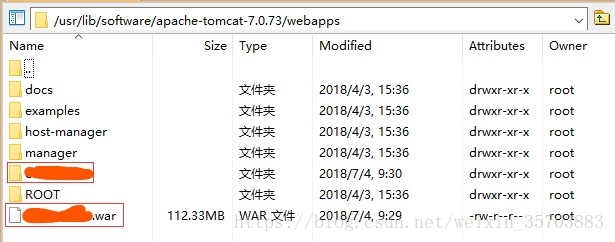
3)重新启动tomcat,Tomcat服务器会自动解压缩war包。
4)浏览器中访问项目地址,项目成功打开,部署成功。